Comment créer une enquête avec Microsoft Forms
(Customer)Les commentaires des clients sont la clé pour évaluer et améliorer vos opérations commerciales, en particulier dans le secteur des services. Il existe peu de méthodes pour obtenir des réponses des clients qui soient meilleures qu'un sondage. Microsoft Forms fournit une plate-forme simple et directe pour créer des formulaires et des enquêtes intelligents. Lisez ce guide jusqu'à la fin tout au long du processus de création d'une enquête à l'aide de Microsoft Forms .

Créer une enquête(Survey) avec Microsoft Forms
Pour créer une enquête à l'aide de Microsoft Forms , suivez les étapes ci-dessous :
- Connectez-vous sur le site Web de Microsoft Forms .
- Créez un nouveau formulaire à partir de zéro ou un modèle prédéfini.
- Nommez votre enquête.
- Insérer des champs de question.
- Embellissez la forme.
- Envoyez à vos utilisateurs.
Pour commencer à créer des enquêtes à l'aide de Microsoft Forms , visitez le site Web Microsoft Forms et connectez-vous avec votre compte Microsoft . Vous pouvez également utiliser un compte Microsoft 365 pour plus d'avantages.
Pour créer l'enquête à partir de zéro, cliquez sur la vignette ou le bouton pour créer un nouveau formulaire(New Form) . Vous pouvez également profiter des modèles fournis avec les formulaires Office(Office Forms) en cliquant sur le lien Plus de modèles .(More templates)
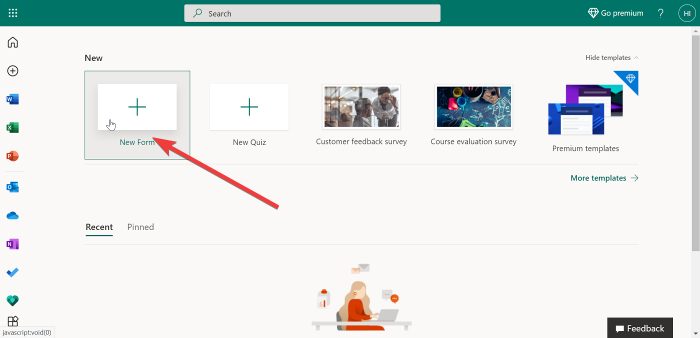
La sélection de cette option ouvre une nouvelle page avec deux onglets - Questions et Réponses(Responses) . Restez sur l' onglet Questions . C'est ici que vous commencerez à créer l'enquête. Vous utiliserez l'onglet Réponses lors de l'examen des soumissions pour votre enquête.
Si vous optez pour un modèle, assurez-vous d'en choisir un qui correspond à vos objectifs ; par exemple, vous pouvez sélectionner le modèle d'enquête sur les commentaires des clients . (Customer feedback survey)Un abonnement Microsoft 365 vous donne accès à de nombreux autres modèles.
Cliquez sur Formulaire sans titre(Untitled form) en haut de la page pour nommer le formulaire et entrez une description sous le nom.
REMARQUE : Les noms de (NOTE: )formulaire(Form) peuvent comporter jusqu'à 90 caractères et les descriptions jusqu'à 1 000 caractères.
Vous pouvez ajouter une image en appuyant sur l' icône Image à droite du champ du (Image)nom(name ) . Cette option vous permet de télécharger une image manuellement depuis OneDrive , votre stockage local ou un lien depuis Bing .
Ensuite, cliquez sur le bouton Ajouter nouveau(Add new) pour ajouter les types de réponses que vous souhaitez recevoir de vos utilisateurs. Ici, vous pouvez choisir les options suivantes :
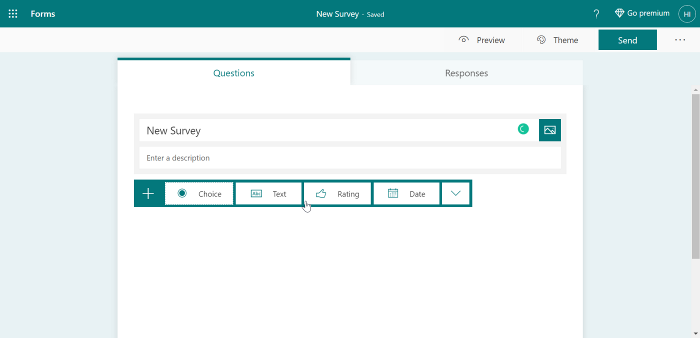
- Choix : (Choice: ) Question à choix multiples.
- Texte : (Text:) réponse(Response) dans laquelle l'utilisateur saisit du texte.
- Évaluation : (Rating: )autorisez(Allow) les utilisateurs à répondre avec une évaluation.
- Date : insérez un sélecteur de date.
- Classement : (Ranking: ) permet à l'utilisateur final de classer les options fournies.
- Likert : Exiger une réponse pour connaître le sentiment de l'utilisateur quant à savoir s'il est d'accord ou non avec une opinion.
- Net Promoter Score : Exigez(Demand) des commentaires sur l'expérience client de l'utilisateur sur une échelle de 0 à 10.
- Section : pour regrouper les champs du formulaire et séparer les différents groupes sur l'enquête ou le formulaire.
Pour ajouter plus de questions à votre enquête, cliquez sur le bouton Add new (+) en gardant à l'esprit les directives ci-dessus. Lorsque vous avez terminé et que vous êtes satisfait, vous pouvez procéder à la personnalisation du formulaire comme bon vous semble.
À ce stade, vous aurez une enquête Microsoft Forms simple. (Microsoft Forms)Vous pouvez embellir le formulaire avec l'utilisation de thèmes. Cliquez sur le bouton Thème en haut de la page et sélectionnez-en un.(Theme )
Lire(Read) : Comment créer un formulaire dans Microsoft Forms .
Si vous n'êtes pas satisfait des thèmes préchargés, vous pouvez utiliser votre image personnalisée comme arrière-plan en cliquant sur la dernière icône de la grille des thèmes . (Themes)Cliquez sur le bouton Aperçu(Preview) en haut de la page pour consulter le formulaire avant de le publier.
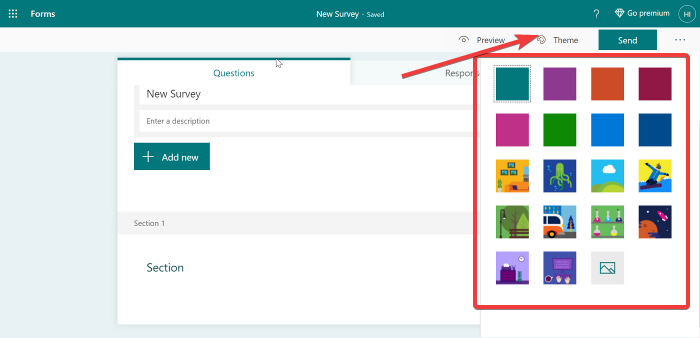
Lorsque vous êtes d'accord avec le formulaire, cliquez sur le bouton points de suspension dans le coin supérieur droit de l'écran et accédez à Paramètres(Settings) . Dans le menu Paramètres , vous pouvez définir les détails suivants pour votre enquête :(Settings)
- Accepter les réponses : cette case est cochée par défaut et vous devez la laisser ainsi si vous faites une enquête.
- Date de début.
- Date de fin.
- Notification par e- mail(Email) de chaque réponse.
- Afficher la barre de progression.
- Personnalisez le message de remerciement.
Enfin, lorsqu'il est temps d'envoyer l'enquête, appuyez sur le bouton Envoyer en haut. (Send)Cela révèle plusieurs options d'envoi. Tout d'abord, il génère automatiquement un lien de partage. Envoyez ce lien à un utilisateur pour qu'il accède rapidement à l'enquête.
Lire(Read) : Comment ajouter des branches dans Microsoft Forms(How to add Branching in Microsoft Forms) .
Alternativement, les utilisateurs peuvent également accéder à l'enquête en scannant un code QR si vous appuyez sur le bouton de code QR à côté du (QR code)lien(link) . D'autres options pour envoyer votre enquête incluent l'intégration ou l'envoi par e-mail. Vous pouvez sélectionner l'une de ces méthodes parmi les options que vous voyez après avoir cliqué sur le bouton Envoyer(Send) .
C'est ça!
Related posts
Comment ajouter des questions dans Microsoft Forms
Comment formater Text dans Microsoft Forms
Comment ajouter Sections dans Microsoft Forms
Comment ajouter et d'utiliser Branching dans Microsoft Forms
Comment insérer une image dans l'en-tête de Microsoft Forms
Comment utiliser une image dans Picture mode sur Microsoft Edge Browser
Manage legacy Applications Web avec Enterprise Mode Site List Portal de Microsoft
Comment 08206224 sur Your Website
Les 10 meilleurs modèles de formulaires Google
Comment utiliser Google Forms comme outil de suivi des dépenses
Comment configurer la validation des réponses dans Google Forms
Comment installer Chrome Themes sur Microsoft Edge browser
Microsoft Xbox One X vs Xbox One S - Les principales différences discutées
Microsoft Account sign en error 0x800706d9 sur Windows 10
Activer Cloud Backup pour Microsoft Authenticator app sur Android & iPhone
Ajouter un Home button à Microsoft Edge browser
Fix Microsoft Store Error 0x87AF0001
Fix Microsoft Store Connexion error 0x801901f4 sur Windows 11/10
Comment utiliser et ajouter Work/School comptes à Microsoft Authenticator app
Comment créer des formulaires à remplir dans Word
